講師業の僕にとって、Microsoft社のパワーポイントは切っても切り離せない存在です。
パワーポイントのスライドを使って動画教材を作ることも多い。
一方で、パワーポイントそのものでも、動画を作ることができます。
ちょっとした講座や、SNS向けの動画だって作れてしまう。
今回は、どこまでできるのか、を探ってみました。
[ご注意]
パワーポイントは、バージョンが違うと表示が異なります。
また、Windows用とMac用でも異なります。
そのため、この記事では厳密なマニュアルとしてではなく、
「こんなことができるんだ」ということを知ってもらうことを目的に書いています。
* * *
まずは、パワーポイント(以下、パワポ)で動画を作っていく流れを解説します。
【1】スライドを制作する
僕の第一回目の記事をパワポにまとめ直したものです。
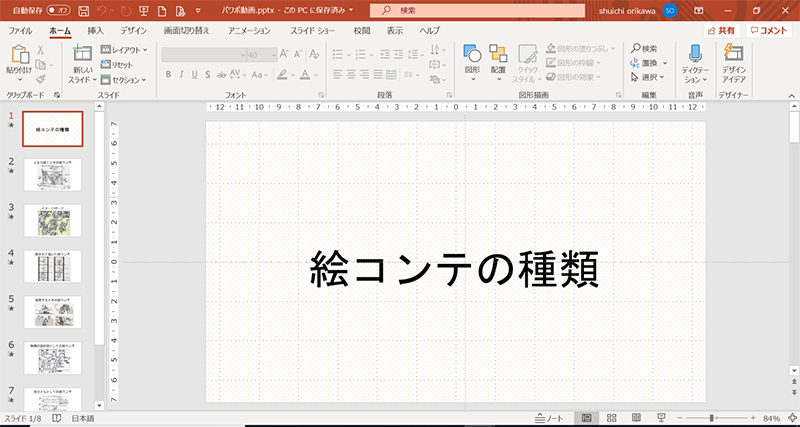
動画なので、スライドの設定は16:9に変えておきます。
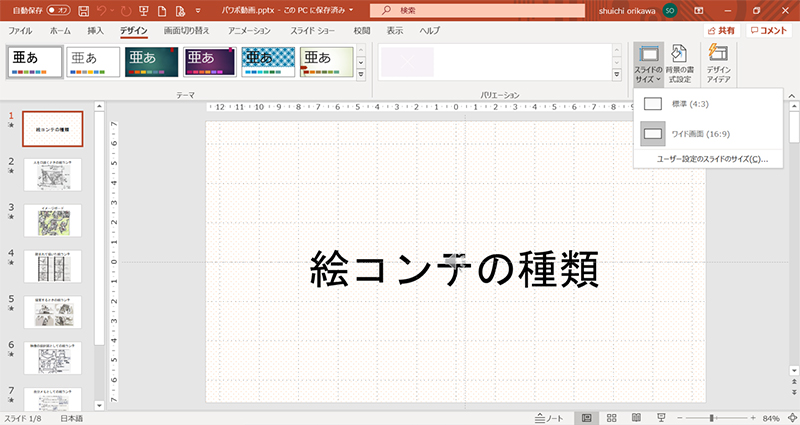
【2】アニメーションを設定する
パワポ動画は、アニメーションが活かせるのが大きい。
文字や画像に動きをつけていきます。
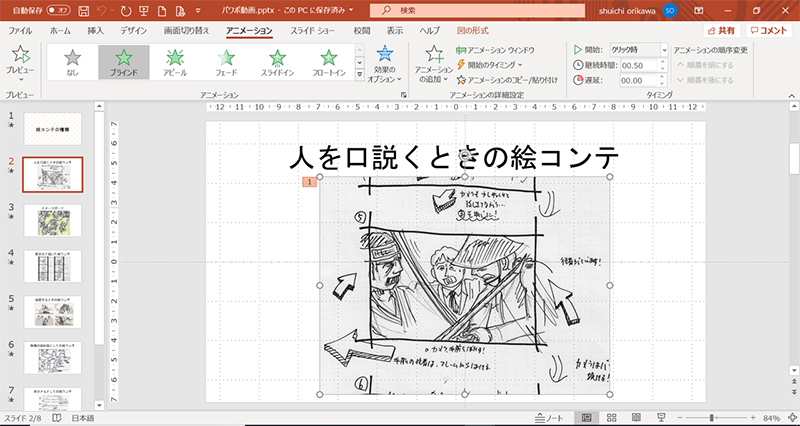
【3】画面切り替えに効果をつける
スライドとスライドの切り替えに効果をつけられます。
動画編集でいうところのトランジションですね
1ページあたりの表示時間もここで設定ができます。
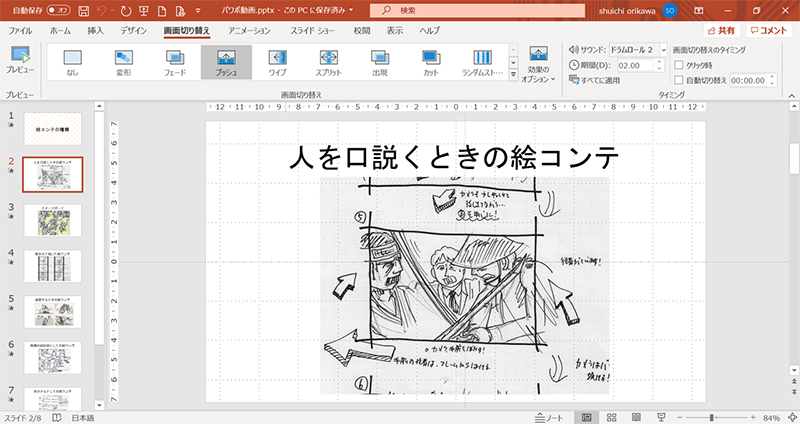
【4】mp4で書き出す
名前をつけて保存するときに、mp4形式で保存すれば動画の完成です。
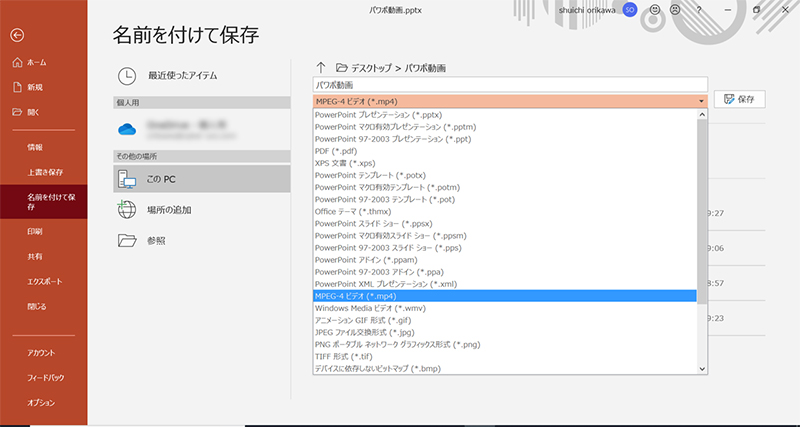
ここで、書き出した動画をご覧ください。
https://youtu.be/Swld1PQNqYQ
ちょっと味気ないですね。
音楽を入れる
用意しておいたフリー音楽を選択して、挿入します。
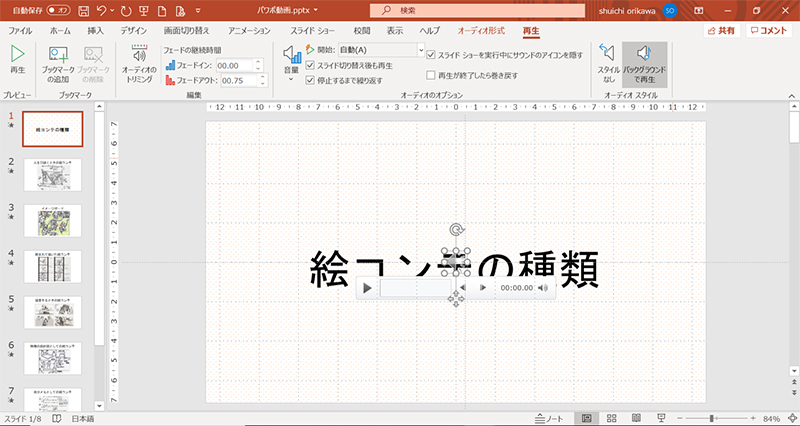
先程までの映像に音楽を加えたものをご覧ください。
https://youtu.be/MLUX4D41gdg
ぐっと動画らしくなりました。
表示時間を調整する
例えば、文字が出るタイミングや画像が出るタイミングなど、細かい調整も可能です。
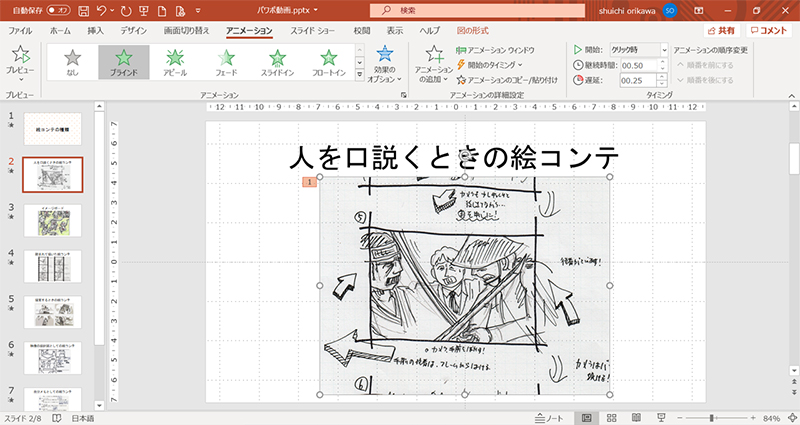
スライドの中に動画も挿入できますし、かなりの作り込みができそうです。
インフォグラフィックまで作れてしまう
いいなと思ったのはここです。
パワポでグラフを動かしたら、そのまま動画になってしまいます。
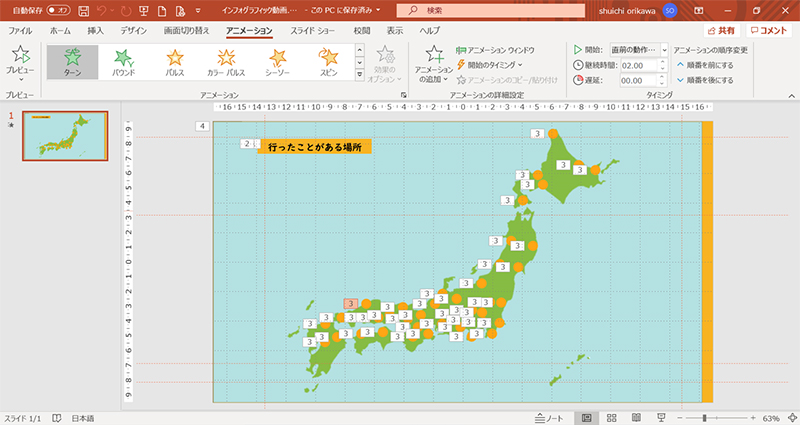
動画にしたものはこちら。
https://youtu.be/YEncCx5S7ao
<まとめ>
・動画編集ソフトに慣れている僕からすると、少々手間取りました。
表示の仕方にこだわりたい方は、(この文字を出してしばらく固定して、次にこれとこれをパパッと出す・・みたいな)調整は、かなり慣れが必要だと思います。
しかし、すでにパワポを使っている方であれば、動画編集ソフトを買うことなくこういった動画が作れます。パワポを使いこなしてる人なら、トライする価値はあるかなと思います。
人によってはこれで十分、という人もいるでしょう。
・簡単なスライドショーならむしろパワポの方が楽だなと。
すべて同じタイミングで順番に出すだけ、みたいなシンプルな動画を作るなら、もうパワポでいいんじゃないでしょうか。
・文字の動かし方は、映像編集ソフトよりも柔軟性があります。
また、アフターエフェクトなどを使うよりはるかに簡単。
正直、ちょっとしたインフォグラフィックならパワポで作っておいて、書き出した動画をプレミアなどに読み込んで使おうかな、なんて(半分本気で)考えてます。
パワポで作ったとバレないかもしれない。
・音声ナレーションもトライしましたが、できなくはないんですがさすがに面倒くさくなりました。
ここまでやるなら、編集ソフトの方がはるかに便利だと思います。

30分とか長い動画を作るのに向いてるかどうかは不安が残りますが、
これならできそうだな、と思った方は、パワポ動画を試してみる価値はあると思いますよ。




